引言
Linux開服具有快速,高效,性能等特點,而Windows雖然簡單,但是不具備Linux良好的性能。
本教程就說明一下簡單的Linux開服方式(@需要教程的人,如果你學會后,請無償幫助更多的人。)
服務器準備
首先。先準備一個Linux服務器(廢話),出于習慣,我就使用Ubuntu操作系統,版本18.04。
本教程就拿騰訊云cvm做測試吧。由于Java服吃起來比較大,建議2c2g。
關于MC服務端
如果你是要開Java版1.12的服務器的話,那么恭喜你,你可以使用CatServer Pro了。CatServer在不久前已經完全開源,并且完全免費了。
本文就拿CatServer做測試,其他服務端相同。
開始搭建
1.登錄ssh,為了安全,請不要切換到root。(ssh軟件我推薦putty,win10自帶ssh,cmd/powershell 直接用戶名@ip即可)
2.更新軟件包數據庫
sudo apt update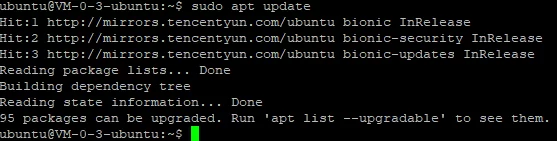 apt update
apt update
3.下載Java8環境
sudo apt install openjdk-8-jre openjdk-8-jdk -y
覺得太慢?試試apt-fast!
sudo add-apt-repository ppa:apt-fast/stable
sudo apt-get update
sudo apt-get -y install apt-fast
安裝期間一路回車就行
使用apt-fast安裝java8環境
sudo apt-fast install openjdk-8-jre openjdk-8-jdk -y
等命令執行完后,Java8環境就安裝好了。是不是比Windows簡單?安裝Java8只需要一條命令,而不是去Java.com找(如果你樂意)。
你還可以校驗下你的Java8
java -version
它應該反饋出類似如下結果
ubuntu@VM-0-3-ubuntu:~$ java -version
openjdk version "1.8.0_222"
OpenJDK Runtime Environment (build 1.8.0_222-8u222-b10-1ubuntu1~18.04.1-b10)
OpenJDK 64-Bit Server VM (build 25.222-b10, mixed mode)
ubuntu@VM-0-3-ubuntu:~$
4.下載CatServer
雖然我不知道CatServer和CatServer Pro的區別,但是我看到CatServer倉庫里有Readme.md并且CatServer Pro還是預覽版本,所以我就選CatServer了。
wget -O CatServer.jar https://github.com/CatServer/CatServer/releases/download/3.0/CatServer-3c5e7d0-universal.jar
下載太慢?用aria2!
安裝aria2。如果安裝了apt-fast,請忽略此步驟。
sudo apt install aria2 -y
使用aria2下載
aria2c -s 8 -x 10 https://github.com/CatServer/CatServer/releases/download/3.0/CatServer-3c5e7d0-universal.jar
重命名服務端文件
mv CatServer-3c5e7d0-universal.jar CatServer.jar 創建MC服務器工作文件夾”mc”。并將”CatServer.jar”移動到”mc”,然后切換到mc目錄中。 覺得太難打?試試按補全!
mkdir mc
mv CatServer.jar mc
cd mc 啟動服務端
java -jar CatServer.jar 想要自定義內存?使用下面的命令。Xms是最小內存,Xmx是最大內存。
java -Xms1024MB -Xmx2048MB -jar CatServer.jar 等待服務端啟動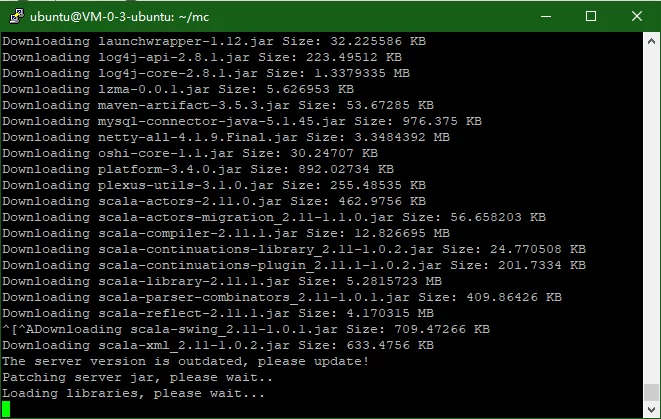
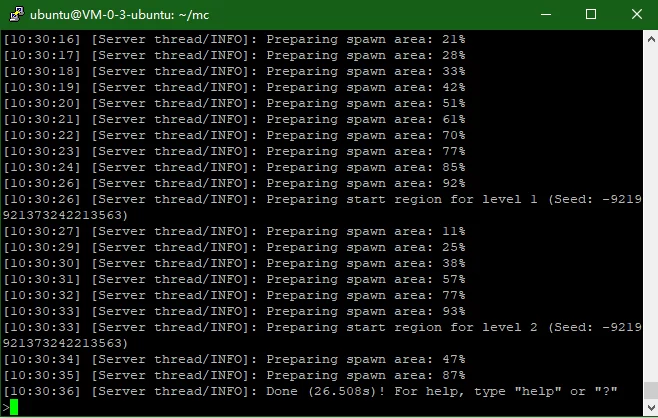 此時,你可以打開MC,輸入ip:端口就可以和小伙伴暢玩了! 但是,有個問題。 關閉ssh后服務器停止運行了咋辦?此時我們需要”screen”
此時,你可以打開MC,輸入ip:端口就可以和小伙伴暢玩了! 但是,有個問題。 關閉ssh后服務器停止運行了咋辦?此時我們需要”screen”
sudo apt install screen -y
screen java -jar CatServer.jar 如果要退出Screen,可以按Ctrl+A+D就行。 這時關閉終端,服務器是不是還在運行呢?如果需要回到screen,鍵入screen -r (在一個screen會話下) 如果你需要管理文件,你可以使用sftp。這里給大家推薦個SFTP軟件:WinSCP 在軟件中輸入和你的ssh一樣的信息即可,如果你會玩ssh的話,你可以用ssh管理文件。



使用示例)















